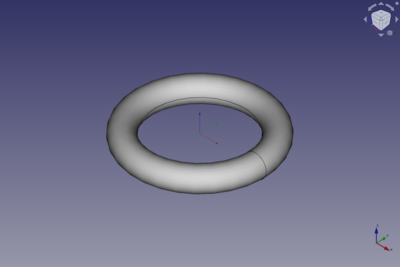Part Torus/de: Difference between revisions
(Updating to match new version of source page) |
No edit summary |
||
| (42 intermediate revisions by 5 users not shown) | |||
| Line 1: | Line 1: | ||
<languages/> |
<languages/> |
||
{{Docnav|[[Part_Sphere|Sphere]]|[[Part_CreatePrimitives|CreatePrimitives]]|[[Part_Module|Part]]|IconL=Part_Sphere.png|IconC=Workbench_Part.svg|IconR=Part_CreatePrimitives.png}} |
|||
{{Docnav/de |
|||
|[[Part_Cone/de|Kegel]] |
|||
|[[Part_Tube/de|Rohr]] |
|||
|[[Part_Workbench/de|Part]] |
|||
|IconL=Part_Cone.svg |
|||
|IconR=Part_Tube.svg |
|||
|IconC=Workbench_Part.svg |
|||
}} |
|||
{{GuiCommand/de |
{{GuiCommand/de |
||
|Name |
|Name=Part Torus |
||
| |
|Name/de=Part Torus |
||
|MenuLocation=Formteil → Grundkörper → Torus |
|||
|Workbenches=[[Part Module/de|Part]] |
|||
|Workbenches=[[Part_Workbench/de|Part]] |
|||
|SeeAlso=[[Part_CreatePrimitives/de |
|||
|SeeAlso=[[Part_Primitives/de|Part Grundelemente]] |
|||
|Part CreatePrimitives]] |
|||
}} |
}} |
||
<span id="Description"></span> |
|||
== Zusammenfassung == |
|||
== Beschreibung == |
|||
Erstellt wird ein parametrisierter Torus: Parameter sind der mittlere Ring-Radius dieses "Schwimmringes" und der Radius seines Querschnitts. |
|||
Der Befehl [[Image:Part_Torus.svg|24px]] '''Part Torus''' erstellt einen parametrischen Volumenkörper, einen Torus. Er ist das Ergebnis der Austragung eines Kreises entlang eines kreisförmigen Pfades. Im Koordinatensystem durch seine {{PropertyData/de|Placement}} festgelegt, liegt der kreisförmige Pfad auf der XY-Ebene und seine Mitte im Ursprung. |
|||
[[File:SimpleTorus.jpg|400px]] |
|||
Ein Part-Torus kann in ein Torussegment gewandelt werden, durch Änderung der Daten-EigenschaftAngle3 (Umfangswinkel). Durch Änderung der {{PropertyData/de|Angle1}} und/oder der {{PropertyData/de|Angle2}} kann das Austragungsprofil in ein Kreissegment geändert werden. |
|||
[[Image:Part_Torus_Example.png|400px]] |
|||
<span id="Usage"></span> |
|||
==Anwendung== |
==Anwendung== |
||
# Es gibt mehrere Möglichkeiten, den Befehl aufzurufen: |
|||
Im Arbeitsbereich Körper (workbench Part) auf das Symbol [[Image:Part_Torus.png|32px]] klicken. Zunächst entsteht ein vollständiger Torus mit mittlerem Ring-Radius 10 mm und Querschnitt-Radius 2mm. |
|||
#* Die Schaltfläche {{Button|[[Image:Part_Torus.svg|16px]] [[Part_Torus/de|Torus]]}} drücken. |
|||
#* Den Menüeintrag {{MenuCommand|Part → Grundkörper → [[Image:Part_Torus.svg|16px]] Torus}} auswählen. |
|||
# Der Torus wird erstellt. |
|||
# Wahlweise die Abmaße und {{PropertyData/de|Placement}} des Torus anpassen durch eine der folgenden Möglichkeiten: |
|||
#* Ein Doppelklick auf das Objekt in der [[Tree_view/de|Baumansicht]]: |
|||
#*# Der Aufgabenbereich {{MenuCommand|Geometrische Grundkörper}} wird geöffnet. |
|||
#*# Eine oder mehrere Eigenschaften ändern. |
|||
#*# Das Objekt wird in der [[3D_view/de|3D-Ansicht]] dynamisch aktualisiert. |
|||
#*# Die Schaltfläche {{Button|OK}} drücken. |
|||
#* Die Eigenschaften im [[Property_editor/de|Eigenschafteneditor]] ändern. |
|||
#* Die {{PropertyData/de|Placement}} mit dem Befehl [[Image:Std_TransformManip.svg|16px]] [[Std_TransformManip/de|Std Bewegen]] ändern. |
|||
<span id="Example"></span> |
|||
== Werte wählen == |
|||
==Beispiel== |
|||
[[Image:Part_Torus_Scripting_Example.png|thumb|Part-Torus aus dem Skriptbeispiel]] |
|||
Die gewünschten geometrischen Größen (parametrische Werte) werden als "Eigenschaften" in der "Combo-Ansicht" eingestellt. Die Erst-Werte lassen sich in der Spalte "Werte" überschreiben. |
|||
Ein Part-Torus-Objekt, das mit dem [[#Skripten|Skriptbeispiel]] weiter unten erzeugt wurde, wird hier dargestellt. |
|||
[[File:TorusA.png]] |
|||
<span id="Notes"></span> |
|||
Ein Torus-förmiger Raum wird von einer z.B. in der x-z-Ebene positionierten dünnen Scheibe durchfahren, wenn man diese auf einem Kreis um die z-Achse rotieren lässt. |
|||
==Hinweise== |
|||
* Ein Part kann auch mit dem Befehl [[Image:Part_Primitives.svg|16px]] [[Part_Primitives/de|Part Grundkörper]] erstellt werden. Mit dem Befehl können die Abmaße und die Positionierung zum Zeitpunkt der Erstellung festgelegt werden. |
|||
* {{Parameter|Radius1:}} Radius des Kreises, auf dem der Mittelpunkt der dünnen Scheibe rotiert bzw. mittlerer Radius des "Schwimmringes" (im abgebildeten Beispiel wurde der Erst-Wert 10 mm beibehalten). |
|||
* {{Parameter|Radius2:}} Radius der dünnen Scheibe bzw. Radius der Torus-Querschnitts-Fläche (im abgebildeten Beispiel wurde der Erst-Wert 2 mm beibehalten). |
|||
* {{Parameter|Angle3:}} Winkel eines Torus-Sektors (im abgebildeten Beispiel wurde der Erst-Wert 360° auf 270° verändert, 1/4-Sektor wurde entfernt). Die Winkelvermaßung beginnt bei der positiven x-Achse und erfolgt mathematisch positiv im Gegenuhrzeiger-Sinn. |
|||
<span id="Properties"></span> |
|||
=== Die Winkel Angle2 und Angle3 === |
|||
==Eigenschaften== |
|||
Siehe auch: [[Property_editor/de|Eigenschafteneditor]]. |
|||
Ein Torus als Volumenkörper liegt nur vor, wenn die Erst-Werte dieser beiden Winkel beibehalten werden. Durch Verändern wird der Torus entlang seines größten Durchmessers aufgeschnitten und je ein mehr oder weniger breiter Gurt weggeschnitten. Übrig bleibt lediglich eine masselose Rest-Hülle. |
|||
Ein Part-Torus-Objekt wird von einem [[Part_Feature/de|Part-Formelement]] abgeleitet und erbt alle seine Eigenschaften. Außerdem hat es die folgenden zusätzlichen Eigenschaften: |
|||
[[File:TorusB.png]] |
|||
<span id="Data"></span> |
|||
Die Erst-Werte der beiden Winkel Angle2 und Angle3 ergeben in Summe 360°, was den vollständigen Umfang des Torus-Querschnitts-Kreises ausmacht. |
|||
===Daten=== |
|||
In der obigen Abbildung ist das xyz-Koordinatensystem in die Mitte des Querschnitts-Kreises verschoben. Der Kreis liegt in der xz-Ebene. |
|||
Die Winkelvermaßungen beginnen bei der negativen x-Achse und zählen mathematisch positiv im Gegenuhrzeiger-Sinn (negative Werte bei Winkel 1, da im Uhrzeigersinn gezählt). |
|||
{{TitleProperty|Attachment}} |
|||
* {{Parameter|Angle1:}} Winkel 1 kennzeichnet den Rest des halben Kreises, der sich unterhalb der xy-Ebene befindet. Sein Wert wurde vom Erst-Wert -180° auf -120° verkleinert. 1/6 Kreis wurde entfernt. |
|||
Das Objekt hat dieselben Befestigungseigenschaften wie ein [[Part_Part2DObject/de#Daten|Part Part2DObject]]. |
|||
<div class="mw-translate-fuzzy"> |
|||
* {{Parameter|Angle2:}} Winkel 2 kennzeichnet den Rest des halben Kreises, der sich oberhalb der xy-Ebene befindet. Sein Wert wurde vom Erst-Wert +180° auf +90° verkleinert. 1/4 Kreis wurde entfernt. |
|||
</div> |
|||
{{TitleProperty|Torus}} |
|||
* {{PropertyData/de|Radius1|Length}}: Der Radius des kreisförmigen Pfades des Torus. Der Standardwert ist {{Value|10mm}}. |
|||
* {{PropertyData/de|Radius2|Length}}: Der Radius des kreisförmigen Profils desTorus. Der Standardwert ist {{Value|2mm}}. |
|||
* {{PropertyData/de|Angle1|Angle}}: Der Startwinkel des kreisförmigen Profils. Wertebereich: {{Value|-180° <= Wert <= 180°}}. Der Standardwert ist {{Value|-180°}}. |
|||
* {{PropertyData/de|Angle2|Angle}}: Der Endtwinkel des kreisförmigen Profils. Wertebereich: {{Value|-180° <= Wert <= 180°}}. Der Standardwert ist {{Value|180°}}. Ist der Gesamtwinkel des kreisförmigen Profils kleiner als {{Value|360°}}, hat das Profil die Form eines Tortenstücks. |
|||
* {{PropertyData/de|Angle3|Angle}}: Der Winkel des kreisförmigen Pfades des Torus. Wertebereich: {{Value|0° < Wert <= 360°}}. Der Standardwert ist {{Value|360°}}. Ist er kleiner als {{Value|360°}}, ist der resultierende Festkörper ein Torussegment. |
|||
<span id="Scripting"></span> |
|||
{{Docnav|[[Part_Sphere|Sphere]]|[[Part_CreatePrimitives|CreatePrimitives]]|[[Part_Module|Part]]|IconL=Part_Sphere.png|IconC=Workbench_Part.svg|IconR=Part_CreatePrimitives.png}} |
|||
==Skripten== |
|||
Siehe auch: [https://freecad.github.io/SourceDoc/ Autogenerierte API-Dokumentation] und [[FreeCAD_Scripting_Basics/de|FreeCAD Grundlagen Skripten]]. |
|||
{{Part Tools navi}} |
|||
Ein Part Torus wird mit der Methode {{incode|addObject()}} des Dokuments erstellt. |
|||
{{Code|code= |
|||
torus = FreeCAD.ActiveDocument.addObject("Part::Torus", "myTorus") |
|||
}} |
|||
* Wobei {{Incode|"myTorus"}} der Name des Objekts ist. |
|||
* Die Funktion gibt das neu erstellte Objekt zurück. |
|||
Beispiel: |
|||
{{Code|code= |
|||
import FreeCAD as App |
|||
doc = App.activeDocument() |
|||
torus = doc.addObject("Part::Torus", "myTorus") |
|||
torus.Radius1 = 20 |
|||
torus.Radius2 = 10 |
|||
torus.Angle1 = -90 |
|||
torus.Angle2 = 45 |
|||
torus.Angle3 = 270 |
|||
torus.Placement = App.Placement(App.Vector(1, 2, 3), App.Rotation(30, 45, 10)) |
|||
doc.recompute() |
|||
}} |
|||
{{Docnav/de |
|||
|[[Part_Cone/de|Kegel]] |
|||
|[[Part_Tube/de|Rohr]] |
|||
|[[Part_Workbench/de|Part]] |
|||
|IconL=Part_Cone.svg |
|||
|IconR=Part_Tube.svg |
|||
|IconC=Workbench_Part.svg |
|||
}} |
|||
{{Part_Tools_navi{{#translation:}}}} |
|||
{{Userdocnavi}} |
|||
{{Userdocnavi{{#translation:}}}} |
|||
Latest revision as of 16:07, 10 April 2023
|
|
| Menüeintrag |
|---|
| Formteil → Grundkörper → Torus |
| Arbeitsbereich |
| Part |
| Standardtastenkürzel |
| Keiner |
| Eingeführt in Version |
| - |
| Siehe auch |
| Part Grundelemente |
Beschreibung
Der Befehl Part Torus erstellt einen parametrischen Volumenkörper, einen Torus. Er ist das Ergebnis der Austragung eines Kreises entlang eines kreisförmigen Pfades. Im Koordinatensystem durch seine Daten-EigenschaftPlacement festgelegt, liegt der kreisförmige Pfad auf der XY-Ebene und seine Mitte im Ursprung.
Ein Part-Torus kann in ein Torussegment gewandelt werden, durch Änderung der Daten-EigenschaftAngle3 (Umfangswinkel). Durch Änderung der Daten-EigenschaftAngle1 und/oder der Daten-EigenschaftAngle2 kann das Austragungsprofil in ein Kreissegment geändert werden.
Anwendung
- Es gibt mehrere Möglichkeiten, den Befehl aufzurufen:
- Die Schaltfläche
Torus drücken.
- Den Menüeintrag Part → Grundkörper →
Torus auswählen.
- Die Schaltfläche
- Der Torus wird erstellt.
- Wahlweise die Abmaße und Daten-EigenschaftPlacement des Torus anpassen durch eine der folgenden Möglichkeiten:
- Ein Doppelklick auf das Objekt in der Baumansicht:
- Der Aufgabenbereich Geometrische Grundkörper wird geöffnet.
- Eine oder mehrere Eigenschaften ändern.
- Das Objekt wird in der 3D-Ansicht dynamisch aktualisiert.
- Die Schaltfläche OK drücken.
- Die Eigenschaften im Eigenschafteneditor ändern.
- Die Daten-EigenschaftPlacement mit dem Befehl
Std Bewegen ändern.
- Ein Doppelklick auf das Objekt in der Baumansicht:
Beispiel

Ein Part-Torus-Objekt, das mit dem Skriptbeispiel weiter unten erzeugt wurde, wird hier dargestellt.
Hinweise
- Ein Part kann auch mit dem Befehl
Part Grundkörper erstellt werden. Mit dem Befehl können die Abmaße und die Positionierung zum Zeitpunkt der Erstellung festgelegt werden.
Eigenschaften
Siehe auch: Eigenschafteneditor.
Ein Part-Torus-Objekt wird von einem Part-Formelement abgeleitet und erbt alle seine Eigenschaften. Außerdem hat es die folgenden zusätzlichen Eigenschaften:
Daten
Attachment
Das Objekt hat dieselben Befestigungseigenschaften wie ein Part Part2DObject.
Torus
- Daten-EigenschaftRadius1 (
Length): Der Radius des kreisförmigen Pfades des Torus. Der Standardwert ist10mm. - Daten-EigenschaftRadius2 (
Length): Der Radius des kreisförmigen Profils desTorus. Der Standardwert ist2mm. - Daten-EigenschaftAngle1 (
Angle): Der Startwinkel des kreisförmigen Profils. Wertebereich:-180° <= Wert <= 180°. Der Standardwert ist-180°. - Daten-EigenschaftAngle2 (
Angle): Der Endtwinkel des kreisförmigen Profils. Wertebereich:-180° <= Wert <= 180°. Der Standardwert ist180°. Ist der Gesamtwinkel des kreisförmigen Profils kleiner als360°, hat das Profil die Form eines Tortenstücks. - Daten-EigenschaftAngle3 (
Angle): Der Winkel des kreisförmigen Pfades des Torus. Wertebereich:0° < Wert <= 360°. Der Standardwert ist360°. Ist er kleiner als360°, ist der resultierende Festkörper ein Torussegment.
Skripten
Siehe auch: Autogenerierte API-Dokumentation und FreeCAD Grundlagen Skripten.
Ein Part Torus wird mit der Methode addObject() des Dokuments erstellt.
torus = FreeCAD.ActiveDocument.addObject("Part::Torus", "myTorus")
- Wobei
"myTorus"der Name des Objekts ist. - Die Funktion gibt das neu erstellte Objekt zurück.
Beispiel:
import FreeCAD as App
doc = App.activeDocument()
torus = doc.addObject("Part::Torus", "myTorus")
torus.Radius1 = 20
torus.Radius2 = 10
torus.Angle1 = -90
torus.Angle2 = 45
torus.Angle3 = 270
torus.Placement = App.Placement(App.Vector(1, 2, 3), App.Rotation(30, 45, 10))
doc.recompute()
- Grundkörper: Würfel, Kegel, Zylinder, Kugel, Torus, Grundkörper, Shapebuilder
- Objekte ändern: Boolesche Operationen, Vereinigung, Schnitt, Ausschneiden, Join features, Connect, Embed, Cutout
- Aufteilungswerkzeuge: Boolesche Fragmente, Slice a part, Slice, XOR, Part Defeaturing
- Verbund: Erzeuge Verbund, Verbund auflösen, Compound Filter; Extrudieren, Kanten abrunden, Drehen, Schnitt, Schnitte..., Abschrägen, Spiegelung, Ruled Surface, Sweep, Loft
- Offset-Werkzeuge: 3D Offset, 2D Offset, Dicke, Projection on surface
- Erste Schritte
- Installation: Herunterladen, Windows, Linux, Mac, Zusätzlicher Komponenten, Docker, AppImage, Ubuntu Snap
- Grundlagen: Über FreeCAD, Graphische Oberfläche, Mausbedienung, Auswahlmethoden, Objektname, Programmeinstellungen, Arbeitsbereiche, Dokumentstruktur, Objekteigenschaften, Hilf FreeCAD, Spende
- Hilfe: Tutorien, Video Tutorien
- Arbeitsbereiche: Std Base, Arch, Assembly, CAM, Draft, FEM, Inspection, Mesh, OpenSCAD, Part, PartDesign, Points, Reverse Engineering, Robot, Sketcher, Spreadsheet, Start, Surface, TechDraw, Test Framework, Web